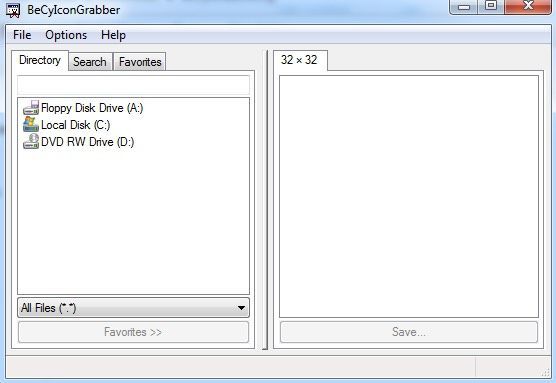क्या आप अपने कंप्यूटर पर संग्रहीत सभी आइकनों को निकाल सकते हैं? क्या आपने कभी सोचा है कि आप जिन सभी आइकनों को देखते हैं वे वास्तव में स्थित हैं? अपने कंप्यूटर पर उच्च गुणवत्ता वाले आइकन ढूंढना मुश्किल है और अधिकतर क्योंकि एप्लिकेशन अपने आइकन सीधे EXE (निष्पादन योग्य) फ़ाइल में संग्रहीत करते हैं, जो अप्रत्यक्ष रूप से उन आइकनों को छुपाता है।
इस आलेख में, मैं एक का उल्लेख करूंगा आपके कंप्यूटर पर पहले से इंस्टॉल किए गए एप्लिकेशन से आइकन निकालने के लिए आप दो टूल का उपयोग कर सकते हैं। आप इन प्रोग्रामों का उपयोग छवि फ़ाइलों को छवियों या विभिन्न आकारों की आईसीओ फ़ाइलों के रूप में सहेजने के लिए कर सकते हैं।
प्रतीक एक्सट्रैक्ट
IconsExtract एक फ्रीवेयर एप्लिकेशन है जिसे आप EXE, DLL, OCX, CPL, और अन्य फ़ाइल प्रकारों में संग्रहीत आइकन स्वचालित रूप से ढूंढने के लिए उपयोग कर सकते हैं। इस प्रोग्राम का उपयोग करने के बाद आप अपने कंप्यूटर पर संग्रहीत आइकनों की वास्तविक संख्या पर चकित होंगे!
कार्यक्रम एक स्टैंडअलोन निष्पादन योग्य है और किसी भी इंस्टॉलेशन की आवश्यकता नहीं है, जिसका अर्थ है कि आप इसे किसी भी पर चला सकते हैं कंप्यूटर आसानी से! आप आइकॉन या कर्सर द्वारा आइकन आकार और यहां तक कि रंग गहराई से भी फ़िल्टर फ़िल्टर कर सकते हैं।
जब आप प्रोग्राम प्रारंभ करते हैं तो आपके पास 2 मुख्य खोज विकल्प होते हैं:
फ़ाइलों में स्कैन स्कैन करें- उदाहरण के लिए: C: \ Windows \ system32 \ shell32.dll - जब आप प्रोग्राम लोड करते हैं तो यह डिफ़ॉल्ट मान होता है।
आप मैन्युअल रूप से टेक्स्ट नाम में टेक्स्ट नाम में टाइप कर सकते हैं, या फ़ाइलें ब्राउज़ करेंबटन क्लिक करके इसे एक संवाद बॉक्स से चुनें। आप वाइल्डकार्ड वर्णों (? और *) का उपयोग करके कई फ़ाइल नाम भी चुन सकते हैं।
केवल फाइलों के अतिरिक्त, आप फ़ोल्डर ब्राउज़ करेंबटन पर क्लिक करके फ़ोल्डर को स्कैन कर सकते हैं। यदि आप खोज सबफ़ोल्डरचेकबॉक्स चेक करते हैं, तो मुख्य फ़ोल्डर के सभी सबफ़ोल्डर भी स्कैन किए जाएंगे। उदाहरण के लिए, यदि आप फ़ोल्डरों को ब्राउज़ करते हैं, तो C: \ Program Files (x86) \ का चयन करें और फिर सबफ़ोल्डर बॉक्स को चेक करें, आप आइकन के लिए सभी स्थापित प्रोग्राम की सभी फ़ाइलों को खोज सकेंगे!
<मजबूत>चयनित प्रक्रियाओं में स्कैन आइकन- यह एक अच्छा विकल्प है जो आपके कंप्यूटर पर वर्तमान में चल रही प्रक्रियाओं को सूचीबद्ध करता है और आपको उनमें से एक को आइकन निकालने के लिए चुनने देता है।
खोज पूर्ण होने के बाद, आपको कार्यक्रम की मुख्य विंडो में प्रदर्शित आइकन मिलेगा। फिर आप उनको चुनकर ICO फ़ाइलों में आइकनों को सहेज सकते हैं जिन्हें आप सहेजना चाहते हैं और फिर फ़ाइलमेनू से चयनित आइकन सहेजेंचुनना।
![]()
आप क्लिपबोर्ड पर एक आइकन भी कॉपी कर सकते हैं और मानक CTRL + C कुंजी कॉम्बो दबाकर इसे किसी अन्य एप्लिकेशन में पेस्ट कर सकते हैं। यह 16 × 16 या 32 × 32 के मानक आयामों में आइकन की प्रतिलिपि बनायेगा। यदि आप एक अलग आकार की प्रतिलिपि बनाना चाहते हैं, तो आइकन पर डबल क्लिक करें और गुण विंडो में विशिष्ट छवि का चयन करें और चयनित छवि कॉपी करेंक्लिक करें।
BeCylconGrabber
मज़ेदार नाम के साथ क्या हो रहा है, लेकिन BeCylconGrabber एप्लिकेशन निष्पादन योग्य से उच्च गुणवत्ता वाले आइकन को पकड़ने के लिए एक उपयोगी छोटा टूल है। मुझे इस कार्यक्रम को आइकॉन एक्स्ट्राक्ट से थोड़ा बेहतर पसंद है क्योंकि इसमें एक अच्छा इंटरफेस और क्लीनर लुक है। मुझे नहीं लगता कि 2010 से आइकन एक्सट्रैक्ट अपडेट किया गया है, इसलिए यह काफी समय पहले है।
वैसे भी, यह प्रोग्राम पोर्टेबल भी है और इसे इंस्टॉलेशन की आवश्यकता नहीं है। बस EXE फ़ाइल चलाएं और आपको मुख्य प्रोग्राम विंडो बाईं ओर तीन टैब और दाईं ओर एक पूर्वावलोकन विंडो मिलेगी।
निर्देशिकाटैब के अंतर्गत, आप किसी व्यक्तिगत फ़ाइल पर ब्राउज़ कर सकते हैं और उस विशेष DLL या EXE आदि के लिए आइकन देख सकते हैं। मान लीजिए कि मैं Google क्रोम के लिए एक अच्छा आइकन प्राप्त करना चाहता हूं, मैं बस ब्राउज़ करूंगा chrome.exe फ़ाइल।
जैसा कि आप देख सकते हैं, पूर्वावलोकन विंडो उस निष्पादन योग्य में संग्रहीत आइकन के सभी अलग-अलग आकारों को सूचीबद्ध करती है। आइकन को सहेजने के लिए, उस पर क्लिक करें और फिर सहेजें बटन पर क्लिक करें या आइकन पर डबल-क्लिक करें। आपको एक अनुकूलित सहेजने वाला संवाद मिलेगा जहां आप इसे विभिन्न आकारों और रंग गहराई वाले आइकन के रूप में सहेज सकते हैं।
यदि आप इसे एक छवि फ़ाइल के रूप में सहेजना चाहते हैं, बस प्रकार के रूप में सहेजेंबॉक्स पर क्लिक करें और इसे बीएमपी या पीएनजी में बदलें और फिर प्रारूपों का चयन करें। तो इस तरह आप किसी विशेष फ़ाइल से आइकन निकाल सकते हैं। अब यदि आप किसी विशेष निर्देशिका में सभी आइकनों के लिए स्कैन करना चाहते हैं, तो आप खोजटैब पर क्लिक करें और फिर नई खोजबटन पर क्लिक करें।
एक निर्देशिका चुनें और फिर चुनें कि सभी उपनिर्देशिकाओं को फिर से खोजना है या नहीं। प्रतीकों की न्यूनतम संख्या का मतलब है कि खोज परिणामों में दिखाने के लिए फ़ाइल में सबसे कम संख्या में आइकन होना चाहिए। मैक्स 10,000 पर सेट है और यह वास्तव में काफी बड़ा होना चाहिए।
यदि आप बाईं ओर कुछ भी क्लिक नहीं करते हैं, तो यह ' आपको उस विशेष आकार के लिए सभी आइकन दिखाएंगे जो इसे मिले। आप खोज परिणामों से किसी विशेष फ़ाइल पर भी क्लिक कर सकते हैं और यह आपको उस फ़ाइल से केवल उन आइकन दिखाएगा। अंत में, आप एक आइकन का चयन कर सकते हैं और फिर पसंदीदाबटन दबाएं, जो इसे पसंदीदा टैब में जोड़ देगा जहां आप उन्हें फिर से खोजे बिना आसानी से एक्सेस कर सकते हैं।
ये हैं आवेदन फ़ाइल से बाहर अच्छे गुणवत्ता वाले आइकन प्राप्त करने वाले दो बेहतरीन कार्यक्रम। कुछ अन्य कार्यक्रम हैं जो काम करते हैं, लेकिन वे आपको केवल 16 × 16 या 32 × 32 आकार निकालने देते हैं, जो मेरी राय में बेकार है।
अब जब आपके पास नए आइकन हैं, तो आप इसका उपयोग करना चाहेंगे यह अपने फ्लैश ड्राइव के लिए कस्टम आइकन बनाने के लिए है। अगर आपको अपने कंप्यूटर पर अच्छा आइकन नहीं मिल सका, तो आप अपनी छवियों को आइकन में रूपांतरित करें कर सकते हैं और उन का उपयोग कर सकते हैं! का आनंद लें!